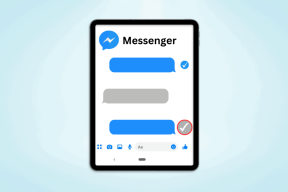Kaip išspręsti pasikartojančių raidžių ar dvigubų tarpų problemą „MacBook“.
Įvairios / / November 29, 2021
Su 12 colių MacBook 2015 m, „Apple“ atsisakė tradicinių žirklinio stiliaus klaviatūros jungiklių ir pasirinko naują „Butterfly“ mechanizmą. „Apple“ siekė sukurti plonesnį klavišų profilį ir didesnį stabilumą žirklinių klavišų sistemoje. Dėl plonesnio drugelio klaviatūros profilio ir ribotos vietos, pranešė daugelis vartotojų apie sugedusius klavišus, užstrigimą renkant, pasikartojančius žodžius, dvigubus tarpus ir kt. Dabar, jei esate vienas iš tų žmonių, o jūsų „MacBook“ kenčia nuo pasikartojančių raidžių ar dvigubų tarpų problemų, patekote į tinkamą puslapį.

Naujausias MacBook Pro ir MacBook Air dabar naudokite Magic klaviatūrą (remiantis žirkliniais jungikliais). Deja, perėjimas nuo „Scissor“ tipo mechanizmo prie „Butterfly“ stiliaus netiko „MacBook“ vartotojams. O dabar grįžtame prie žirklinio stiliaus Magic klaviatūrų.
Tai nereiškia, kad kiekviena klaviatūrų, turinčių drugelių jungiklius, problema būtinai yra aparatinės įrangos problema. Kai kurios problemos gali kilti dėl programinės įrangos trikdžių.
Daugelis vartotojų, turinčių drugelio klaviatūrą pranešti apie simbolius, rašančius du kartus vienu paspaudimu. Be to, kai kuriuose „MacBook“ kompiuteriuose vieną kartą spustelėjus tarpo klavišą, kyla problemų dėl dvigubų tarpų. Prieš skubant į netoli „Apple“ aptarnavimo centro, patartume išbandyti toliau pateiktus pataisymus, kad išsiaiškintumėte, ar jie išspręs jūsų problemą.
Taip pat „Guiding Tech“.
Išjungti klavišų kartojimą
Jei naudojate tradicinius žirklinius jungiklius, galbūt turite įprotį stipriau spausti klavišus. Jei vartotojas bando daryti tokį patį spaudimą „MacBook“ drugelio klaviatūrai, spausdindamas jis gali turėti dvigubus simbolius arba dvigubus tarpus.
Naudodami „macOS“ galite išjungti klaviatūros klavišų kartojimą. Taigi, jis netyčia neužregistruos to paties žodžio du kartus vienu paspaudimu. Atlikite toliau nurodytus veiksmus, kad išjungtumėte klavišų kartojimą.
1 žingsnis: Bakstelėkite Apple logotipą viršutiniame kairiajame kampe.
2 žingsnis: Norėdami atlikti pakeitimus, bakstelėkite Sistemos nuostatos.

3 veiksmas: Pasirinkite klaviatūros meniu ir čia pamatysite daugybę pasirinkimų.

4 veiksmas: Klaviatūros meniu pamatysite parinktį Klavišų kartojimas. Pagal numatytuosius nustatymus jis nustatytas arčiau parinkties Greitas.
5 veiksmas: Slinkite rodyklę žemyn, kad išjungtumėte ir uždarykite meniu.

Dabar pabandykite laikyti nuspaudę bet kurį klaviatūros abėcėlės klavišą. Tai nepakartos žodžio. Užsirašykite kelis sakinius, kad pamatytumėte, ar dvigubų tarpų ar raidžių kartojimo problema išspręsta, ar ne.
Išvalykite klaviatūrą
Mažos dulkių dalelės gali prasiskverbti pro mažytes skaidres aplink MacBook klaviatūros klavišus. Ir tai gali lemti tai, kad klavišas bus paspaustas du kartus, o jūs tikriausiai jį tiesiog bakstelėjote vieną kartą.
„Apple“ rekomenduoja naudoti suspausto oro skardinę, kad pašalintumėte nešvarumus iš klaviatūros. Norėdami išvalyti klaviatūrą, atlikite toliau nurodytus veiksmus.
1 žingsnis: Atidarykite „MacBook“ ir laikykite jį 75 laipsnių kampu.

2 žingsnis: Naudokite suslėgtą orą, kad iš kairės į dešinę išpurkštumėte klaviatūrą arba tik paveiktus klavišus.

3 veiksmas: Pasukite „MacBook“ į kitą pusę ir vėl purškite klaviatūrą iš kairės į dešinę.

4 veiksmas: Kartokite veiksmą nuo keturių iki penkių kartų.
Be dvigubų tarpų ir dvigubo įvedimo, šis metodas taip pat gali ištaisyti nereaguojančius „MacBook“ drugelio klavišus.
Pastaba: Klaviatūros jungiklius naudokite suslėgtu oru ir išjunkite MacBook. Nebandykite jo naudoti norėdami išvalyti „MacBook“ garsiakalbius ar vidines dalis. Atsitiktinai naudojant suslėgtą orą galite sugadinti „MacBook“ vidines dalis.
Taip pat „Guiding Tech“.
Naudokite atkūrimo režimą
Atstatymo rėžimas „MacOS“ leidžia išvalyti „MacBook“ diską, išspręsti įprastas „MacOS“ problemas, iš naujo įdiegti OS, atkurti duomenis iš „Time Machine Backup“ ir kt. Savo vadove naudosime atkūrimo režimą, kad sužinotume, ar dvigubo tarpo problema yra susijusi su aparatūra, ar programinės įrangos gedimu. Atlikite toliau nurodytus veiksmus.
1 žingsnis: Bakstelėkite Apple logotipą viršutiniame kairiajame kampe ir pasirinkite Paleisti iš naujo.
2 žingsnis: Nedelsdami laikykite nuspaudę Command + R klavišus, kol pamatysite Apple logotipą arba besisukantį gaublį.
3 veiksmas: Jūsų Mac parodys atkūrimo režimo paslaugų langą su šiomis parinktimis.
4 veiksmas: Pasirinkite Gauti pagalbos internetu ir jums bus atidaryta „Safari“ naršyklė.

Pabandykite įvesti kelis sakinius adreso juostoje arba bet kurioje internetinėje užrašų programoje. Jei vis dar susiduriate su simboliais, rašančiais du kartus arba su dvigubais tarpais, problema yra pačioje klaviatūroje.
Jei spausdinimas atkūrimo režimu veikia normaliai, tai yra programinės įrangos triktis. Kadangi tai supratote, galite atnaujinti programą arba įdiegti laukiančius „MacOS“ naujinimus.
Pašalinkite klaviatūros tinkinimą
Jei naudojate trečiosios šalies klaviatūros tinkinimo arba klavišų perrašymo programinę įrangą, turėtumėte pabandyti ją pašalinti. Tai gali trukdyti įprastai klaviatūros funkcijai. Bet kuri teksto išplėtimo arba rakto perrašymo programa gali būti atsakinga už gedimą. Pašalinę juos iš naujo paleiskite „Mac“ ir patikrinkite, ar problema išlieka.
Taip pat „Guiding Tech“.
Jei tai aparatinės įrangos problema, galite apsilankyti artimiausioje Apple parduotuvėje ir pakeisti klaviatūrą. „Apple“ žino apie drugelio raktų problemas. Štai kodėl jis veikia Klaviatūros aptarnavimo programa skirtas MacBook, MacBook Air ir MacBook Pro.
Apsilankykite „Apple“ svetainėje, kad patikrintumėte palaikomus „MacBook“ modelius ir kitą informaciją. Bendrovė klaviatūroms suteikia ketverių metų garantiją nuo įsigijimo datos.
Pataisykite kartojimo ir dvigubo tarpus
Prieš eidami į „Apple“ centrą, turėtumėte naudoti šias parinktis, kad pabandytumėte išspręsti „MacBook“ klaviatūros problemą, nes „Apple“ vaikinai ketina nesunkiai pakeisti klaviatūrą. Ar anksčiau nurodytos parinktys išsprendė problemą? Jei taip, toliau esančiame komentarų skyriuje praneškite mums, kuris triukas jums padėjo.
Kitas: Pristačiusi „macOS 10.15.5“, „Apple“ pridėjo baterijos būklės valdymo parinktį, kad pailgintų „MacBook“ akumuliatoriaus tarnavimo laiką. Perskaitykite toliau pateiktą įrašą, kad sužinotumėte daugiau apie tai ir kaip įjungti / išjungti parinktį.